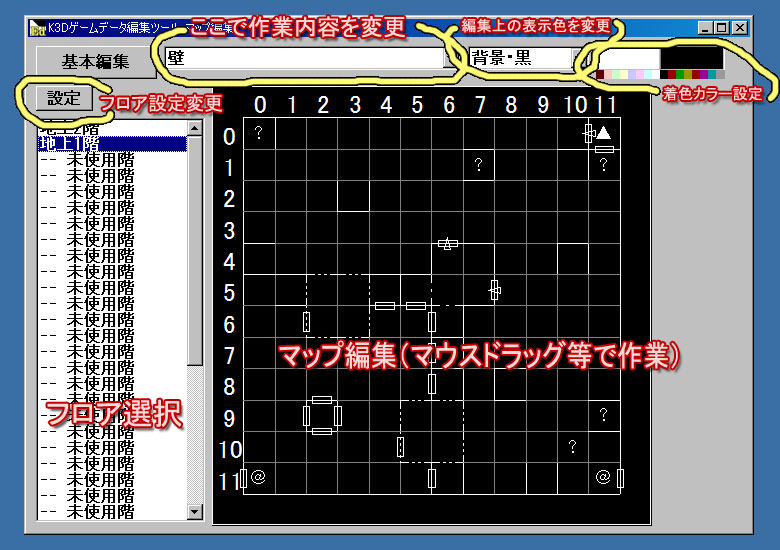
迷路の構造、イベントの設置、エリアの定義を行います。エリアの定義では、扉に鍵をかけたり、隠し扉の数を決めたり、出現するエネミーグループや宝箱を決めたりといったことを行います。
各ブロックについては、イベントの設置以外にも、通常の施設や簡易の移動施設を設置したり、さらにダークゾーンやターンテーブルなどの設定を行います。
フロアの設定で、フロア番号を0にすると不採用フロアとなります。
フロアは画面を抜けたときにフロア番号順に並べ替えられるので、フロア番号をいくつか編集した後は一度基本画面に戻るとフロアを選択しやすくなると思います。
マップ編集の設定画面です。この画面のみ、ウィンドウサイズを変更できます。
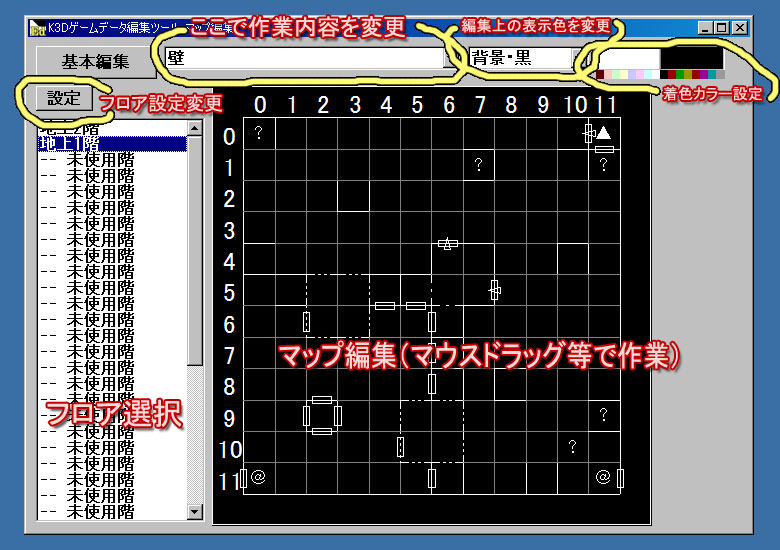
編集対象は、左のリストで選択したものに切り替わります。
「背景・黒」「背景・床色」「背景・天井色」の3つを選ぶボックスがあります。
ここはデータの設定ではなく、単に編集画面の表示に影響を与えるだけです。壁などを編集する際、背景色が表示されていると見づらいことがあるので、適宜変更しながら編集を行います。
天井色または床色を編集する際に必要になります。左右の大きめの四角は、左右のマウスボタンに対応しています。それぞれ、クリックすると色を変更することができます。
下に並んでいる色は固定のサンプルカラーです。左右クリックするとそれぞれ色が採用されます。
コンボボックスから、作業したい内容を設定します。現在の作業目的ごとに編集の方法が変わってきますが、基本的にはマップに対してクリックしたり、ドラッグしたりすることで編集を行います。
左ボタンのドラッグによって線を引きます。右ボタンのドラッグによって線を消します。以下、エリアが関係する壁・扉について説明します。
| 通常の壁 | エリア定義によって、ランダムに隠し扉を仕掛けることができます。一方通行壁や透明壁、柵には仕掛けられません |
|---|---|
| 通常の扉 通常の柵扉 | この二つは、エリア定義によってランダムの鍵や罠を仕掛けることができます。一方通行扉には仕掛けられません |
左右ボタンに割り当てられた色によって、ドラッグによりマップを着色していきます。画面右上のカラー設定で適宜色を変更してください。背景色は、それぞれ床または天井色に固定されます。
ドラッグにより、ブロックのON/OFFを反転させます。左右のマウスボタンに動作上の違いはありません。
以下の項目があります。
| 暗闇 | いわゆるダークゾーンです。パーティが進入すると画面が真っ黒となり、何も見えなくなります |
|---|---|
| テレポート先不許可 | 場所移動用のアクションまたは罠の強制移動により、移動先として許可しない設定を行います。また、この属性がONになっている場所でPCが「場所記憶」アクションを行っても失敗します |
| テレポート不許可 | この設定がONの場所にパーティがいるとき、場所移動アクションの実行ができません。罠の強制移動は機能します |
| マップ記録不許可 | この設定がONの場所にパーティが進入しても、マッピング処理が行われません。壁は、壁を挟む二つのブロックがマッピングされることで正確に記録されるので、四方にある壁は、壁の種類によっては正しく記録されないことになります。この設定は記録を抑制するのみで、マッパーの表示非表示には影響を与えません |
| マッピング行動不許可 | この設定がONの場所にパーティがいるとき、アクションの「地図」「座標表示」が使えません |
| レーダー消滅 | この設定がONの場所にパーティがいるとき、レーダーやマッパーの大きさ設定にかかわらずレーダー、マッパーが表示されません |
| 玄室 | 壁に囲まれたエリアに、エネミーに遭遇する領域を設定します。玄室設定がONになっているエリアに踏み込んだパーティは、エリアで定義されている玄室エネミーと遭遇します。パーティが戦闘に勝利した後、玄室は壁に囲まれている領域ごと撤去されます。パーティのフロアが変更されたとき、玄室は復活します |
| 必ず遭遇する | パーティがONの領域に踏み込んだとき、通常の遭遇戦が発生します |
| 非戦闘区域 | この設定がONの場所では、戦闘が発生しません。イベントによる戦闘は発生します |
| 非罠設置区域 | この設定がONの場所では、エリア定義によって扉・ブロックに罠が設置される可能性のある場所であっても、罠が発生しません。扉については、北扉と西扉に効果があります |
| 非隠し扉設置区域 | この設定がONの場所では、エリア定義によって隠し扉が設置される可能性があったとしても、設置されません。北壁と西壁に効果があります |
| 非鍵設置区域 | この設定がONの場所では、エリア定義によって扉に鍵が設置される可能性があったとしても、設置されなくなります。北扉と西扉に効果があります |
| 非宝箱設置区域 | この設定がONの場所では、エリア定義によって宝箱が設置される可能性があったとしても、設置されなくなります |
| ターンテーブル | 進入すると、パーティの方位がランダムに変更されます |
酒場などの施設を設置もしくは撤去します。ブロックをクリックすると、設定ダイアログが表示されます。「削除」ボタンを押すと施設が削除されます。
施設の名前を省略すると、施設の基本設定に設定されている名前が採用されます。
階段などの移動手段を設置もしくは撤去します。ブロックをクリックすると、設定ダイアログが表示されます。「削除」ボタンを押すと簡易移動施設が削除されます。
上階段・下階段・簡易ゲートの3種については、移動の際に「はい・いいえ」の質問が発生します。ワープ・シュートについては、パーティが進入した直後に強制移動となります。この強制移動を防ぐ手段はありませんので、条件つき自動移動ポイントを設置したい場合はイベントを用いてください。また、エリア定義によって、強制移動トラップ(つまりテレポーター)を設置しておく方法もあります(固定座標移動もしくはランダム移動を使えます)。
簡易移動施設は、パーティが進入した際に、特定の場所に単純移動するための手段です。エレベーターなど複数の移動ポイントを一カ所で繋げたい場合は、施設のカスタムゲートを使用します。
エリアとは、任意の矩形範囲に対して行う設定のことです。詳細は後述します。
ブロックをクリックするとイベント編集ダイアログが開き、そこにイベントを配置することができます。詳細は後述します。
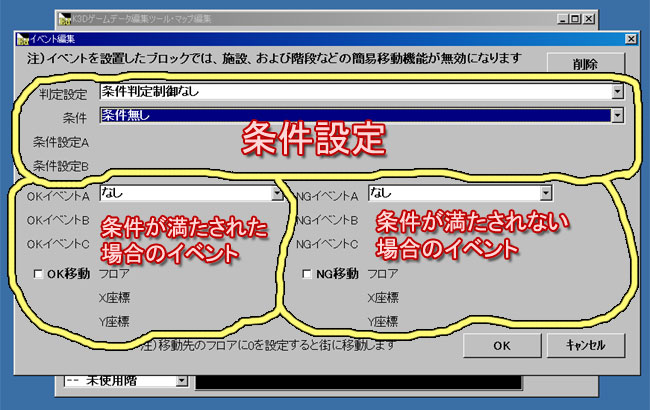
イベント設定では、パーティが該当のブロックに進入した際に判定する条件と、条件を満たしていた場合に発生する処理(OKイベント)、条件を満たしていない場合に発生する処理(NGイベント)を設定します。
OKイベントとNGイベントは、いずれか一方だけを設定してもかまいません。
条件判定に入る前に、以前その場所のイベントを発生させたメンバが一人でもいるか、進入時に判断するための設定を行います。ブロックに進入するたびに必ず条件判定を行って欲しい場合は、「条件判定制御なし」にセットしておきます。
「条件判定制御なし」以外の設定になっていると、パーティにOKまたはNGを達成したメンバーが一人でもいる場合、条件は無視されて設定の通りに分岐が行われます。
すべてのPCは、場所単位でイベントの発生情報を管理しています。
| 条件なし | OKと判定されます |
|---|---|
| Yes/No質問 | 「はい・いいえ」で答える質問に「はい」と答えた場合にOK、「いいえ」と答えた場合にNGとなります。条件設定Aに質問文を設定します |
| キーワード入力に一致 | 文字列入力ダイアログを表示して、プレイヤーに文字列を入力させます。条件設定Aに設定されている文字列と一致した文字列を入力した場合にOK、一致しなかった、もしくはキャンセルした場合にNGとなります |
| 戦闘に勝利 | エネミーグループとの戦闘を発生させます。PCパーティが勝利した場合はOK、逃亡または全滅した場合はNGとなります |
| パーティ人数 | パーティに、条件以上の人数がいる場合にOK、いない場合にNGとなります。これは、死者を含みます |
| 種族グループ存在 他、共通 | 「○○グループ存在」は、条件の属性グループに所属する属性を持ったメンバーが一人でもいる場合OK、いない場合にNGとなります。属性の名前設定は条件リストには反映されないので、種族や性別といったキーワードは固定で表示されています。条件グループの設定ボックスを見て設定の種類を判断してください |
| 種族グループ統一 他、共通 | 「○○グループ統一」は、条件の属性グループに全員が所属している場合OK、一人でも所属していない場合にNGとなります。属性の名前設定は条件リストには反映されないので、種族や性別といったキーワードは固定で表示されています。条件グループの設定ボックスを見て設定の種類を判断してください |
| 能力値のパーティ最大値 | 条件設定Aに設定された能力値の、パーティメンバ中の最大値が条件設定Bで設定された値以上であればOK、値未満であればNGとなります。変動能力値であれば現在値で判断します |
| 能力値のパーティ最小値 | 条件設定Aに設定された能力値の、パーティメンバ中の最小値が条件設定Bで設定された値以上であればOK、値未満であればNGとなります。変動能力値であれば現在値で判断します |
| 能力値のパーティ合計値 | 条件設定Aに設定された能力値の、パーティの合計値が条件設定Bで設定された値以上であればOK、値未満であればNGとなります。変動能力値であれば現在値で判断します |
| 確率 | 条件設定Bに設定されたパーセンテージでOK、それ以外でNGとなります |
| 所持中アイテム | 条件設定Aに設定されたアイテムをパーティが持っていたらOK、持っていなければNGとなります。装備品も含みます |
| 所持中アイテム種類 | 条件がアイテムグループとなる以外は、「所持中アイテム」と同じです |
| 装備中アイテム | 条件設定Aに設定された装備品を、パーティの誰かが装備していたらOK、装備していなければNGとなります |
| 装備中アイテム種類 | 条件がアイテムグループとなる以外は、「装備中アイテム」と同じです |
| グローバル変数ON | 条件設定Aに設定されたグローバル変数がONであればOK、OKでなければNGとなります |
| キャラクタ変数ON | 条件設定Aに設定されたキャラクタ変数が、一人でもONのメンバーがパーティに存在すればOK、全員OFFならNGとなります |
| キャラクタ変数OFF | 条件設定Aに設定されたキャラクタ変数が、一人でもOFFのメンバーがパーティに存在すればOK、全員ONならNGとなります |
| 所持金から支払う | イベント判定が発生すると、条件設定Bに設定された額を支払うか否か、「はい・いいえ」の問い合わせが表示されます。「はい」とプレイヤーが答えると、パーティの所持金から設定額が差し引かれ、結果はOKとなります。「いいえ」と答えた場合、所持金は差し引かれずにNGとなります。パーティの所持金がはじめから設定額に満たないとき、問い合わせは表示されずNGと判定されます |
| 支払う(不足分は銀行で補う) | 支払い能力の判定に、銀行の残高を足し合わせ、銀行からの引き落としが発生する以外は「所持金から支払う」と同じです。所持金から優先して支払われます |
| 状態を保有しているPCがいる | パーティに状態が付加されているPCがいる場合にOK、いない場合にNGとなります |
| 状態を保有していないPCがいる | パーティに状態が付加されていないPCがいる場合にOK、いない場合にNGとなります |
msg\eventフォルダ配下に、イベントの結果に応じたメッセージファイルを置いておくことで、条件分岐時にメッセージが表示されるようになります。そのファイル名は以下の通りです。
[フロア番号]-[x座標]-[y座標][oまたはn].txt
[oまたはn]のところが o だと、イベントでOKと判定された場合に表示されます。n だとNGと判定された場合のメッセージになります。
例えば、1-7-1o.txt は、1階のX:7,Y:1で発生するイベントでOKと判定された場合に表示されます。
可変幅フォントのメッセージを置く場合は、ベースファイル名に p を付加します。上記の例では「1-7-1op.txt」となります。固定ピッチフォントのファイルが優先されます。
メッセージファイルは、通常のテキストファイルです。行頭にドット二つ「..」を置いた行で改行されます。
OKにせよNGにせよ、発生させることのできるイベント内容は同じです。
| エネミー出現 | エネミーグループを指定します。戦闘を発生させます |
|---|---|
| 状態設定 | パーティメンバ全員に、指定の状態を付加します。状態の設定により付加できないメンバーに対しては付加しません。 |
| 状態削除 | パーティメンバ全員から、指定の状態を削除します。装備アイテムによって付加されている状態は削除しません |
| グローバル変数ON設定 | 指定変数の値をONにセットします |
| グローバル変数OFF設定 | 指定変数の値をOFFにセットします |
| キャラクタ変数ON設定 | パーティメンバ全員の、指定キャラクタ変数の値をONにセットします |
| キャラクタ変数OFF設定 | パーティメンバ全員の、指定キャラクタ変数の値をOFFにセットします |
| 宝箱出現・中身取得 | 指定の宝箱の中身をパーティの荷物に追加します。罠宝箱に設定されている罠や鍵は無効です |
| 宝箱出現 | 指定の宝箱を出現させ、宝箱画面を起動します。宝箱を「あきらめる」などして画面を終了させると、即座に宝箱も中身も消滅します |
| 宝箱出現・銀行転送 | 指定の宝箱の中身を銀行に転送します。罠宝箱に設定されている罠や鍵は無効です |
| 罠出現・即発動 | 指定の罠を発動させます |
| 罠出現 | 指定の罠を出現させ、パーティのいるブロックに配置します。このイベントを処理させるときは、移動設定の使い方に注意してください。イベントの処理が終了すると本来は罠の探索・発動判定に入りますが、イベントの設定で「移動」処理が行われると、パーティが別の場所に移動するため罠に関わることなくすり抜けてしまいます。生成された罠は解除もしくは発動するまでその場に残り続けます。罠は、イベントのたびに同じ場所に追加されます |
| 北を向く 他、同様 | パーティの向きを強制的に指定方位に変更します |
| 右を向く 他、同様 | パーティの向きを強制的に指定方向に相対移動します |
| 歩く | 非対応です。将来、削除される可能性があります |
| 金の銀行振り込み | 指定額を銀行に加算します |
| 経験値全員に振り込み | 指定能力値の経験値を指定値増やします。パーティ全員に対して行われます |
| 経験値全員に振り分け | 指定能力値の経験値を増やします。増やす値は、指定値をパーティ人数等分されます。端数切り捨てです |
| 能力値素質A振り込み | 指定能力値の素質A(必要経験値の補正率)を増やします。パーティ全員に対して行われます |
| 能力値素質B振り込み | 指定能力値の素質B(成長値の補正率)を増やします。パーティ全員に対して行われます |
| アイテム追加 | パーティの荷物に指定アイテムを加えます。イベントAには数を設定します |
| アイテム消滅 | パーティの荷物からアイテムを削除します。イベントAには数を設定します。装備品からは削除されません |
| アイテム銀行に転送 | 銀行に指定アイテムを追加します。イベントAには数を設定します |
作業項目を「エリア」に切り替えると、左のリストがエリア一覧に替わります。この状態で、左のリストから任意のエリアを選択して「設定」ボタンを押すと、そのエリア設定を編集するダイアログが開きます。
右のマップをマウスでドラッグすると、新しいエリアを作成することができます。

エリアの設定では、任意の範囲に対して出現させるエネミーグループや出現率などを設定します。罠・宝箱・扉に仕掛ける鍵、そしてこれらの出現率を設定します。
個々のエリアは、一定時間おきに更新させることができます。ひとたびエリアが更新された後、設定された時間が過ぎると、エリアが生成した宝箱や罠を(未発見であっても)撤去して再生成します。あるいは、パーティがフロアを切り替えたときに更新させる設定もできます。
ゲーム中のエリアは、迷宮内に出現するランダム配置の生成物を管理しています。更新すべきタイミングが訪れると、エリアは自分が前回生成した宝箱・罠・隠し扉・鍵を削除して、設定を元に新しく配置しなおします。
この更新判定は現在、PCパーティが存在するフロアのエリアに対してのみ処理を行っています。他のフロアに移動すると更新は止まり、次に元のフロアに訪れた際に時間をチェックして一斉に更新します。また、戦闘中は時間のみが経過し、エリア更新は戦闘終了後にパーティが一歩踏み出した瞬間に行われます。従って、厳密に時間通りに更新されているわけではなく、誤差が生まれてきます。厳密にスケジュールを組んで迷路内を思い通りに変化させることは、現在の機能では不可能です。
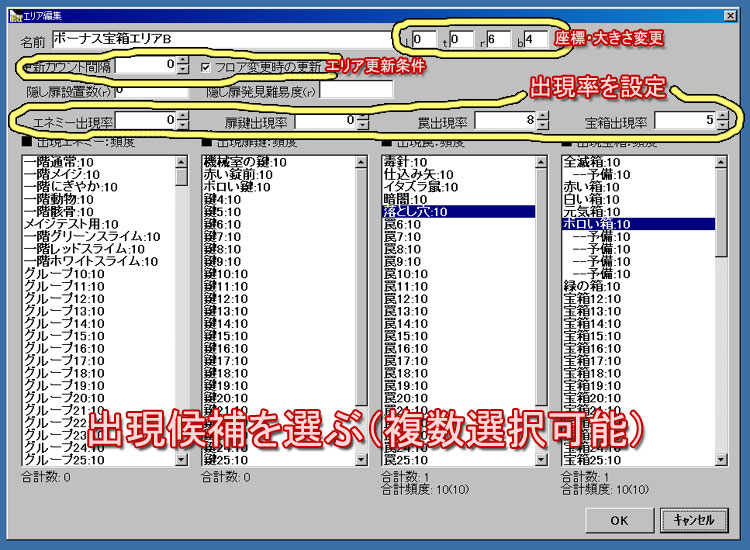
エリアに名前を付けます。現在、この名前はゲーム中では使用されていません。
lは左端の座標、tは上端の座標、rは右端の座標、bは下端の座標です。一度配置したエリアは、このボックスを編集することで位置・サイズを変更できます。
エリアを更新する間隔時間を、戦闘ターン数で指定します。「フロア変更時の更新」と併用可能です。
オンにすると、パーティがフロアを切り替えたときにエリア更新が発生するようになります。「更新カウント間隔」と併用可能です。
エリア内にあるすべての北壁と西壁に対して設置する隠し扉を設定します。隠し扉が設置される候補となるのは、通常の「壁」のみです。
エリアは、自分の範囲内にあるエリアのすべての「通常壁」の中から、指定された個数分の壁を選び、隠し扉を配置します。この選択はランダムですが、設定数に比して通常壁が不足している場合、すべての通常壁に隠し扉が設置されます。
設置する隠し扉の発見難易度を設定します。乱数を設定した場合、扉の一つ一つに対して乱数を発生させます。
エネミーグループとの遭遇率をパーセンテージ(0〜100)で設定します。パーティが一歩歩くごとに、エリアに設定されている確率で遭遇戦闘が発生します。その相手を、下にあるリストボックスの中から選択します(複数選択可能)。
一つのブロックに対して、複数のエリアがかぶっている場合は、エリア配列の先頭から順次判定が行われます。そして、一番最初に遭遇判定が行われたエリアの設定でエネミーグループが選択され、戦闘になります。一度戦闘が起こると、未判定である後続のエリアは無視されます。
扉鍵の出現率をパーセンテージ(0〜100)で設定します。
エリアは、エリア内にあるすべての「通常扉」および「柵扉」に対して、出現率による鍵の設置判定を行います。設置すると決まった扉に対して、下のリストボックスに設定されている候補から一つを選び、鍵を掛けます。
対象の扉は、エリア内の北扉と西扉です。
他のエリアによって既に鍵が掛けられている扉に対しては、何もしません。鍵が“削除”された後、エリア更新が発生すれば、その扉に対して当該エリアが鍵を掛ける可能性があります。
扉の鍵が“削除”されるのは、解除アクションもしくはスタックアイテムのキーアイテムによって鍵が開けられたときだけです。通常アイテム(もしくは消耗アイテム)のキーアイテムによってパーティが通過した場合、そこに鍵は残り続けます。もちろん、他のエリアに更新タイミングが訪れて、管理下の鍵が“撤去”された場合も削除されます。
罠の出現率をパーセンテージ(0〜100)で設定します。罠の設定は、扉とブロック、両方がかぶります。
ブロックに対しては、エリア下にあるブロックのすべてに対して確率の判定を行い、配置すると決めたブロック一つ一つに対して、候補の中から罠一つを選んで仕掛けます。これは、罠の設定で「ブロックに仕掛ける」がオンに設定されている罠の中から選びます。
ブロックに対しては、他のエリアが既に罠を配置している場所であっても、追加で配置します。
扉に対する罠は、鍵のときと同じ規則によって仕掛けられます。異なるのは、罠の設定で「扉に仕掛ける」がオンに設定されている罠からのみ選ぶということです。
罠は、解除されるか発動すると削除されます。
罠宝箱の出現率をパーセンテージ(0〜100)で設定します。
罠宝箱を設置するルールは、ブロックに仕掛ける罠と同じです。他のエリアが既に宝箱を設置している場合でも、追加で配置します。
エリアによって設置された罠宝箱は、箱を開けて中身を取り出すことによって削除されます。箱に仕掛けられた罠だけ削除されても、鍵が開かなければ宝箱はその場に残り続けます。
出現候補となるすべてのエネミーグループや罠などは、すべて「頻度」を設定するようになっています。頻度は、その選択肢が選ばれる比率を表します。例えば宝箱Aの頻度が10、宝箱Bの頻度1で、エリア内に出現する候補がその二つだけだとすれば、Aが選ばれる可能性は11分の10、Bが選ばれる可能性は11分の1になります。
他に頻度の高い候補がリストに設定されていればいるほど、特定の一つの比率は全体として落ちていくので、選択される可能性が低下していきます。
画像を入れる場所は以下の通りとなっています。
| 種類 | フォルダ | ファイル名 | 備考 |
|---|---|---|---|
| 壁 | cg\wall\ | wall001 〜 wall200 | 壁の各種類共通 |
| 床 | cg\floor\ | floor001 〜 floor200 | |
| 天井 | cg\ceiling\ | ceiling001 〜 ceiling200 |
いずれも画像サイズは明確に定めていませんが、通常は正方形で、50×50〜300×300あたりが適当ではないかと考えます。元画像のサイズが大きいほど処理が重くなります。また、異常に大きい画像は試していません。
天井・床については、背景くりぬき画像(マスクファイルつき画像)にすることができます。この場合、画像の背景は床・天井それぞれの色となります。
壁画像については、以下の規則があります。
2であってもマスク画像がなければ背景の透過処理は行われません。また、1であってもマスク画像が存在すれば背景とのくりぬき処理を行ってしまいますので、1の場合にはマスク画像は置かないようにしてください。
上記2種類の決定的な違いは、壁のカゲにあたる部分の描画処理をスキップするかしないかです。壁を描画するときに、より手前に壁や扉など、透過しない壁が配置されている場合、その奥にある壁や床は描画しないという処理を行っています。つまり柵の奥は通常の描画処理が入りますが、通常壁に隠れている部分は描画しません。
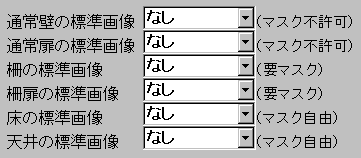
既存の壁・床・天井に画像を設定するには、フロアの「設定」ボタンを押します。表示されるダイアログボックスの下方に、各画像を設定する箇所があります。
ここで設定される画像は、「標準の」画像としてフロア単位の設定となります。既存の壁や床が指定画像で表示されるようになります。
通過可能な壁、および一方通行の壁や扉は、線画と同じ区分けで壁・扉・柵・柵扉の4種いずれかに属します。通過不可能な透明壁は線画と同様、何も表示されません。
場所によって個別に壁・床・天井の画像を割り当てたい場合、マップ編集画面に戻って右上に設置されているコントロールから設定します(こちらは設定しづらいです)。壁画像は、南・東側から見る画像と、北・西側から見る画像で設定が別れていますのでご注意下さい。

設定の仕方は、コンボボックスから目的の画像ファイルを選んで通常通り壁を敷く、もしくは通常通り床や天井を塗ります。
コンボボックスの設定に従い、編集マップ上にある該当の壁・床・天井が変色します(壁は色が変わり、床や天井は網掛けになります)。また、画像が設定されている壁は常時、若干太めの線が描画されます。
一方、標準画像に設定されたままの箇所は、従来通り単線およびべた塗りです。
F1キーを押して表示されるシステムメニューから、画像の有無を切り替えられます。キー操作にはまだ非対応です。